スクリプト素材の使い方
■ 目 次
■ 導入方法
1.スクリプト素材の入手
スクリプト素材の配布ページからスクリプトをコピーします。
スクリプトという項目があるので、その入力欄をクリックしてから
右クリックのメニューもしくは、ショートカットキーを使用して、
すべて選択(Ctrl+A)した後、コピー(Ctrl+C)してください。

2.セクションの追加
スクリプトを追加するためのセクションを追加して、スクリプトを導入します。
ツクールのエディタ本体を起動して、スクリプトエディタ(F11)を開いてください。
左側のセクション一覧に「( ここに追加 )」というセクションがあるので、
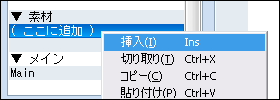 クリックして選択状態にした後、右クリックのメニューもしくは、Insert キーで新しいセクションを追加します。
そのセクションの右側の欄に先ほどのスクリプトを貼り付けてください。
クリックして選択状態にした後、右クリックのメニューもしくは、Insert キーで新しいセクションを追加します。
そのセクションの右側の欄に先ほどのスクリプトを貼り付けてください。
基本的にスクリプト素材は、「▼ 素材」セクションから「▼ メイン」の間に
「サービスパック」「ベーススクリプト」「その他」の順に導入します。
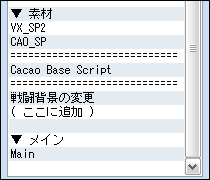 もし、詳細な場所が指定されずに上部へ導入の指示があれば、基本的にはベーススクリプトより下に導入し、
必要に応じてさらに上に導入してください。
もし、詳細な場所が指定されずに上部へ導入の指示があれば、基本的にはベーススクリプトより下に導入し、
必要に応じてさらに上に導入してください。
また、素材屋別に分類されているのを見かけますが、上記の3つの順番を守った上で、種類別に分けたほうが
競合の対処もしやすいでしょうし、何かと便利だと思います。
セクション名に関しては、スクリプト中に素材の名称が書かれていると思いますので、
その名前に入力カーソルを合わせて F6 キーを押すと自動で設定されて便利ですよ。
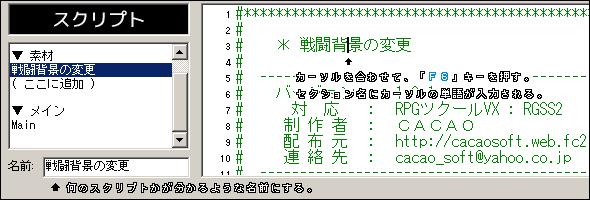
3.素材の準備
スクリプトによっては、それ単体では動作しないものもあります。
配布ページの説明を呼んで、ベーススクリプトや画像素材を準備してください。
主に「必須事項」や「使用準備」の項目に書かれています。
4.スクリプトの設定
スクリプトに設定項目がある場合は、必要に応じて設定を変更してください。
EV変数やスイッチ、画像のファイル名などの設定がある場合など、
導入しただけでは動作しない場合があります。
■ エラー対処
エラーの原因は、制作者のミスだけではありません。
多数のスクリプト素材の導入や設定ミスなどによっても起こります。
配布されている素材は、起動することを確認して公開しているので、
ゲームが起動しない場合は、まず自分に問題がないかを確認してください。
SyntaxError という例外が発生した場合は、高確率で設定ミスです。
設定項目のスクリプトの記述に間違いがないかを確認してください。
エラー発生時の対処方法としては、以下の4つをお試しください。
1.必要な素材の確認
ベーススクリプトや画像素材が揃っているか、
フォルダやファイル名が間違っていないかを確認してください。
2.ニューゲームで開始
スクリプトによっては、既存のセーブデータを使用できないものもあります。
基本的にロードゲームでの確認や対応は、行っておりません。
3.導入位置の変更
スクリプトの順番を入れ替えると奇跡的に動作する場合があります。
4.新規プロジェクトで確認
新規プロジェクトを作って、新しく追加したスクリプトのみで
同様のエラーが発生するかを確認してください。
もし、発生すればバグだと思いますので、報告していただけるとうれしいです。
そうでなければ、他のスクリプトとの競合が考えられます。
競合の対応は、行っていません。
■ 設定方法
コメント
イベントコマンド「注釈」と同じ役割です。
その行は無視されて実行されません。

数値
数値は、半角数字のみで記述します。
数値は、あずき色で表示されます。
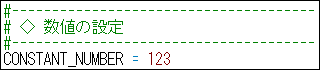
※ 数値は、0123 のように書くこともできますが、123 という意味ではなくなるので
先頭に 0 をつけないように注意してください。
シンボル
シンボルは、:symbol や :シンボル などの文字の先頭に : を付けたものです。
Ace では、茶色で表示されます。
文字列というよりは数値の代用で、記号(マーク)として使われます。
文字列
文字列は、"(ダブルクォーテーション)か'(シングルクォーテーション)で囲まれた文字です。
たとえ数字でも囲まれていれば文字列となります。
文字列は、紫色で表示されます。
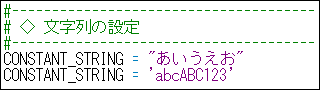
両者の違いは、いくつかあるのですが、\ の扱いが変わることだけ覚えておいてください。
ダブルクォーテーションの場合には、2つ並べる必要があります。
変数の値を表示する制御文字「\V[1]」を表すには、"\\V[1]" '\V[1]' のようになります。
真偽値
真偽値は、trueとfalseの2種類だけです。
真偽値は、青色で表示されます。
スイッチの ON/OFF などに使われ、true が ON 、false が OFF を表します。
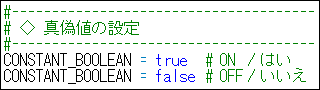
真偽値とは関係ないのですが、何もない空っぽの状態を表すnilというものもあります。
nil は、青色で表示されます。
配列
配列は、複数の値をまとめて設定したい場合に使用します。
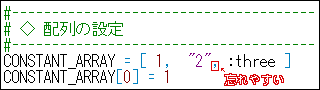
配列は、複数行に分けて記述することもあり、
その場合に区切りの , を付け忘れることが多いので注意してください。
また、2行目のような書き方をしていることもあります。
この場合は = より右側のみ変更してください。
ハッシュ
ハッシュは、連想配列とも呼ばれ、整数以外の添字も使える配列と考えてください。
配列同様に区切りの , を忘れやすいです。注意してください。
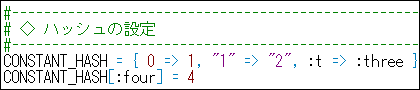
カラー
光の三原色(赤緑青)+不透明度を設定します。
これらの値は、0 から 255 までの数値で設定します。
不透明度は省略することができ、その場合は 255 となります。

Color.new(赤, 緑, 青)
Color.new(赤, 緑, 青, 不透明度)
色加減は、ペイントソフトなどで確認してください。
座標
画面の左上を (0, 0) として、右下に行くほど数値が増えます。
また、x と y のほかに z というものが存在し、この数値が大きいほど手前に表示されます。
x座標が横の位置、y座標が縦の位置、z座標が奥行きを表します。
■ 基礎知識
スクリプトに関する基礎知識。
多くのスクリプトで共通するものですので、配布ページでは説明が省かれます。
※ NoMethodError が発生した場合は、変数名に間違いがないか確認してみてください。
EV変数の操作
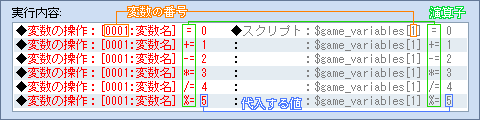
スイッチの操作

■ 用語
当サイト独自の用語も含まれます。
CBS
Cacao Base Script の略です。
イベント変数 (EV変数)
イベントコマンドでの変数を指します。
システム文字
デフォルトで青っぽく表示されている文字のことです。
例えば、HPやG、持っている数などです。
注釈命令
イベントコマンド「注釈」を使用して、特定の操作を行います。
本来、注釈コマンドは動作に影響しませんが、特定の文字を記述するとこで、
割り当てられている処理を行う命令文と解釈されます。
ラベル命令
イベントコマンド「ラベル」を使用する以外、注釈命令と同じです。
競合
複数のスクリプトの間で、データや処理の整合性がとれなくなった状態を指します。
単体では動作するのに、組み合わせて使うと正しく動作しなくなる場合など。
コメントアウト
スクリプトをコメント(注釈)化することです。
コメントアウトの指示があった場合は、指定行の先頭に # を足してください。
その行が緑色になれば、コメントアウトされています。